W770 Riiiver
時計の機能を専用アプリで設定する
「Light Level」画面
「Light Level」画面では、時計の発電量の履歴をグラフ形式で見ることができます。
画面一番上のスライダーで「Day(1日の時間単位)」「Week(週の曜日ごとの時間単位)」「Month(月の1日単位)」に切り替えて表示させることもできます。
- 発電量のデータは専用アプリ内に保存されます。
- 発電量のデータが保存される期間はスマートフォンの空き容量によって変わります。
- 専用アプリを削除すると過去の発電量のデータも削除されます。
- ホーム画面で、
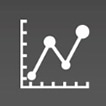 をタップする
をタップする
「Day」(今日)の発電量のグラフ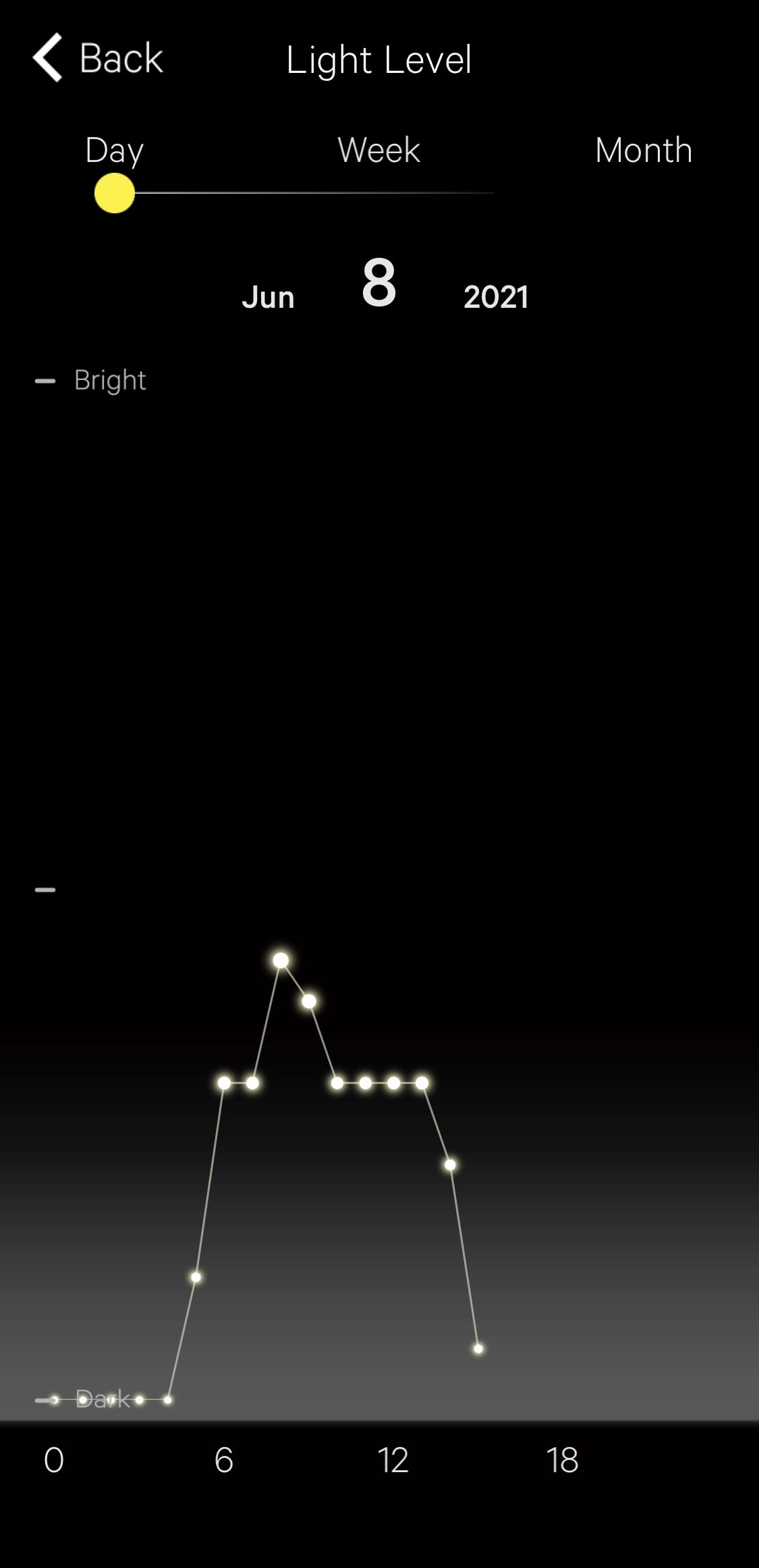
「Week」(週)の発電量のグラフ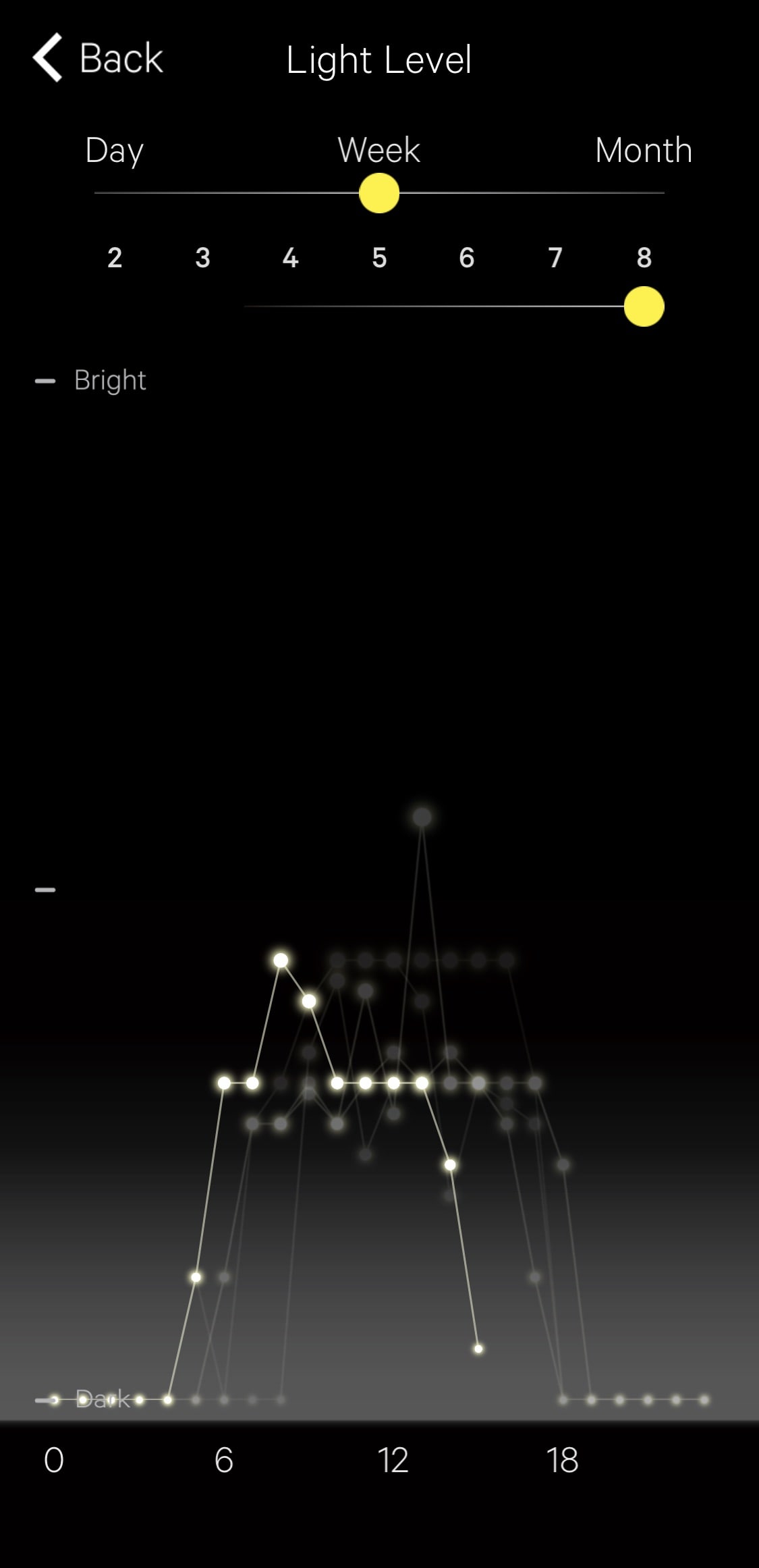
!
「Week」では、直近7日間を切り替えるスライダーも表示されます。
!
画面一番上のスライダーを「Month」に合わせると、日ごとの発電量が折れ線グラフで表示され、週単位の発電量の総量が横向きの棒グラフで表示されます。
「Month」(月)の発電量のグラフ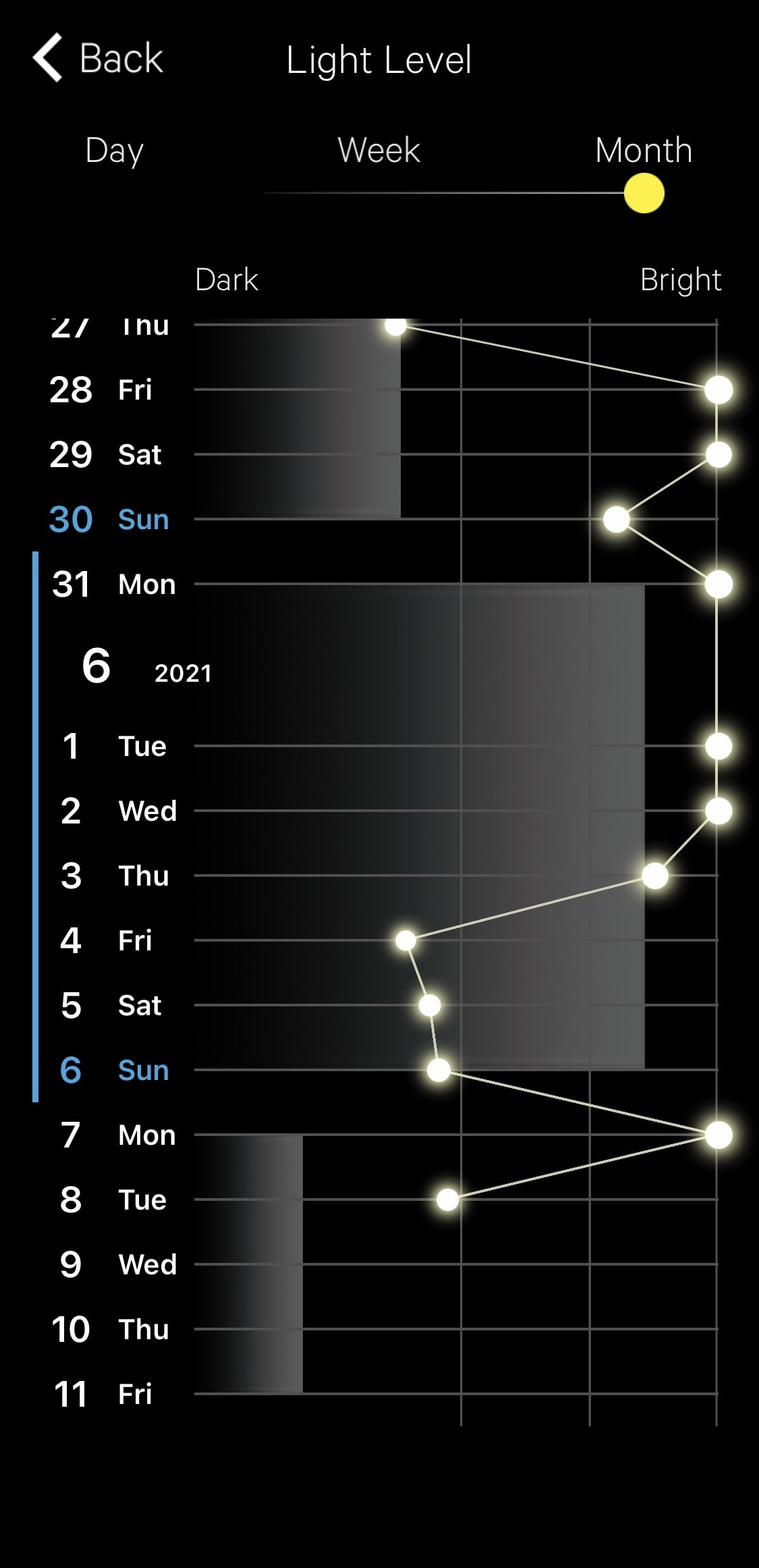
「Local Time」画面
時計のローカルタイムの時刻を変更することができます。
!
時計との接続が必要です。
- りゅうずの位置を1にする
- りゅうずを回して、モードを[L-TM]に切り替える
- りゅうずの位置を0にする
- ホーム画面で、
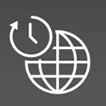 をタップする
をタップする - ローカルタイムの設定を変更する
- 変更が終わったら、「Local Time」画面の上部のアイコン(送信アイコン)をタップする
秒針が30秒を指して停止します。
ローカルタイムが表示されます。
!
機能針が、曜を表示していないときは、右下のAボタンをくり返し押します。
「Local Time」画面が表示されます。
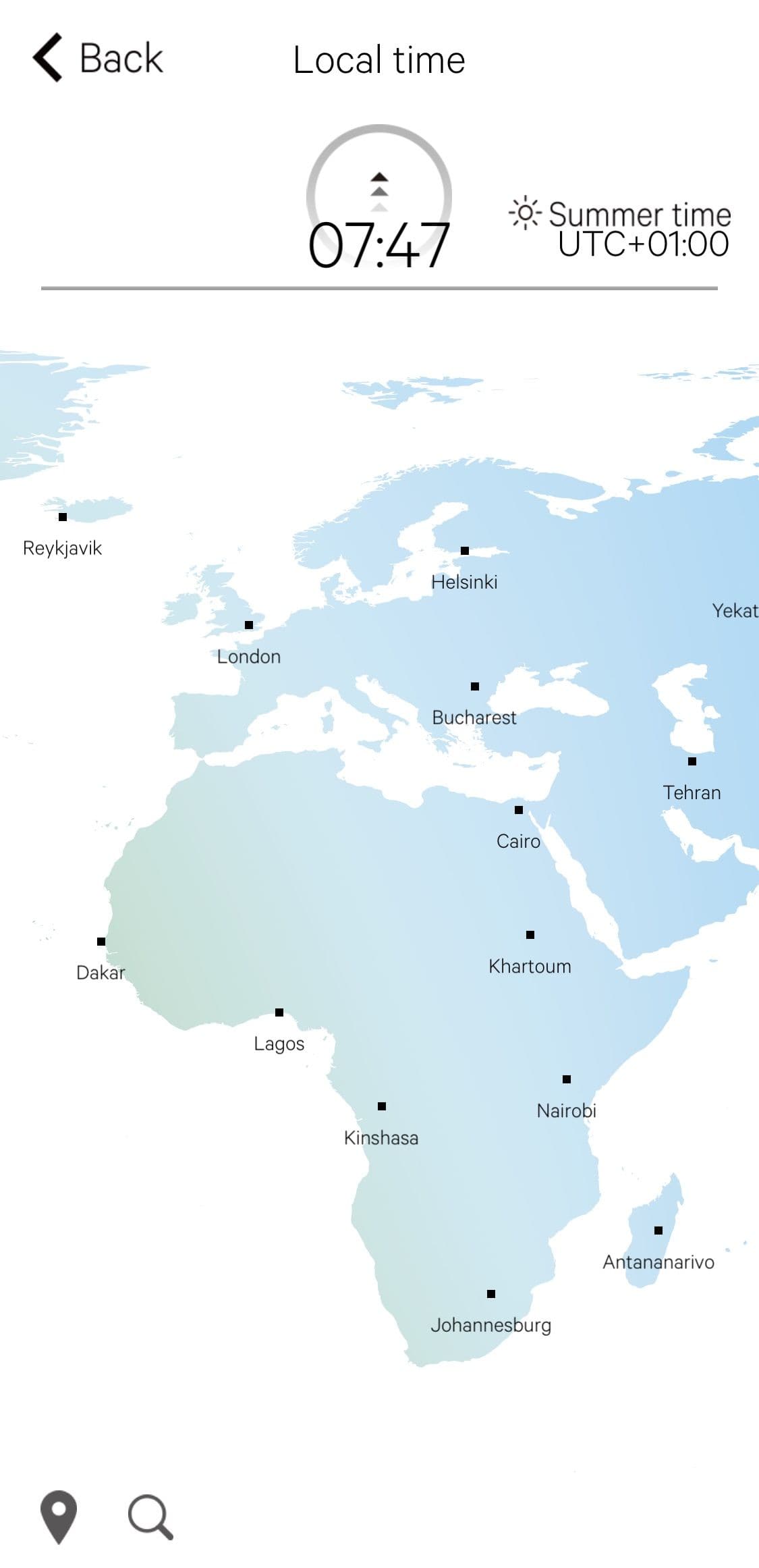
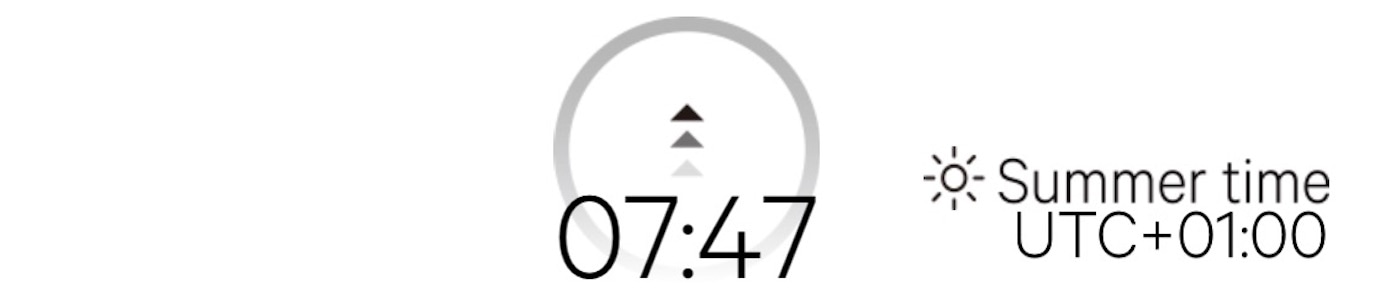 |
現在表示中のローカルタイムの地域、時刻、UTCとの時差が表示されます。
UTCとの時差をタップすると、時差を選べます。 |
|
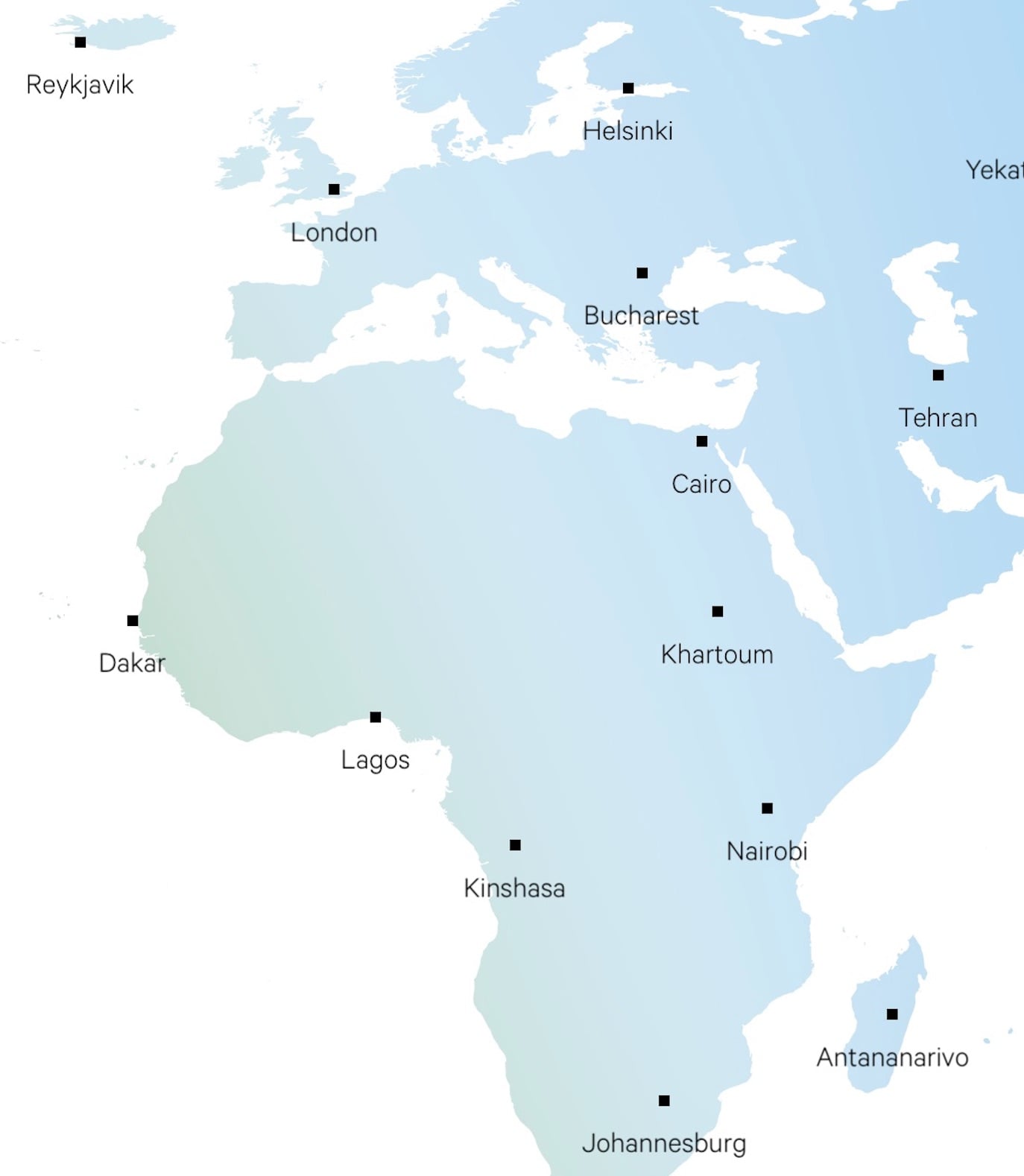 |
地図をスクロールし、タップして地域を選びます。 | |
 |
スマートフォンの位置情報を利用して地域を選びます。 | |
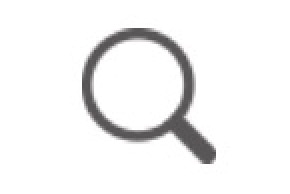 |
地域名で検索します。 |
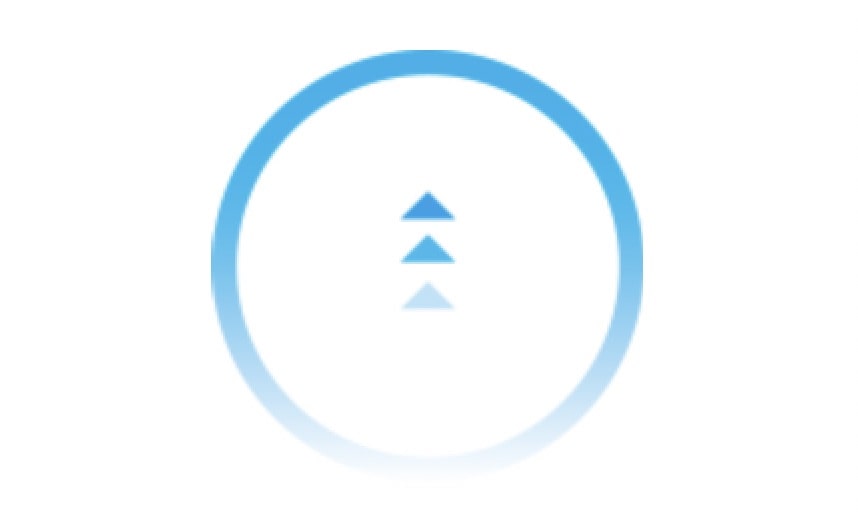 |
送信アイコンは、変更を送信できるとき、青色になります。 |
時計に設定が送信されます。
「Alarm」画面
時計のアラームの設定を変更することができます。
!
時計との接続が必要です。
- りゅうずの位置を1にする
- りゅうずを回して、モードを[TME]に切り替える
- りゅうずの位置を0にする
- ホーム画面で、
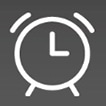 をタップする
をタップする - アラームの設定を変更する
- 変更が終わったら、「Alarm」画面の上部のアイコン(送信アイコン)をタップする
秒針が30秒を指して停止します。
「Alarm」画面が表示されます。
アラーム使用中の画面
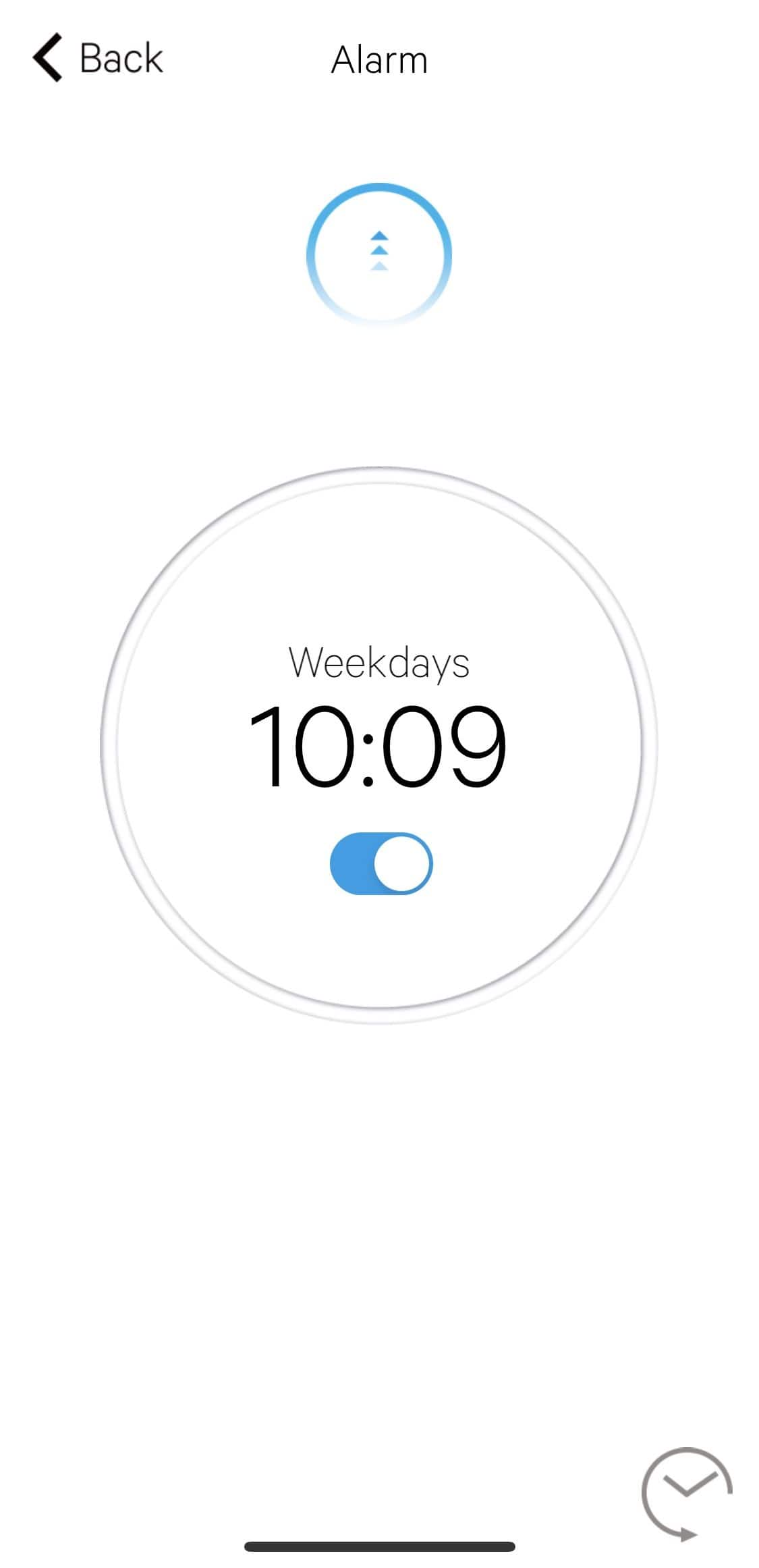
アラーム使用前の画面
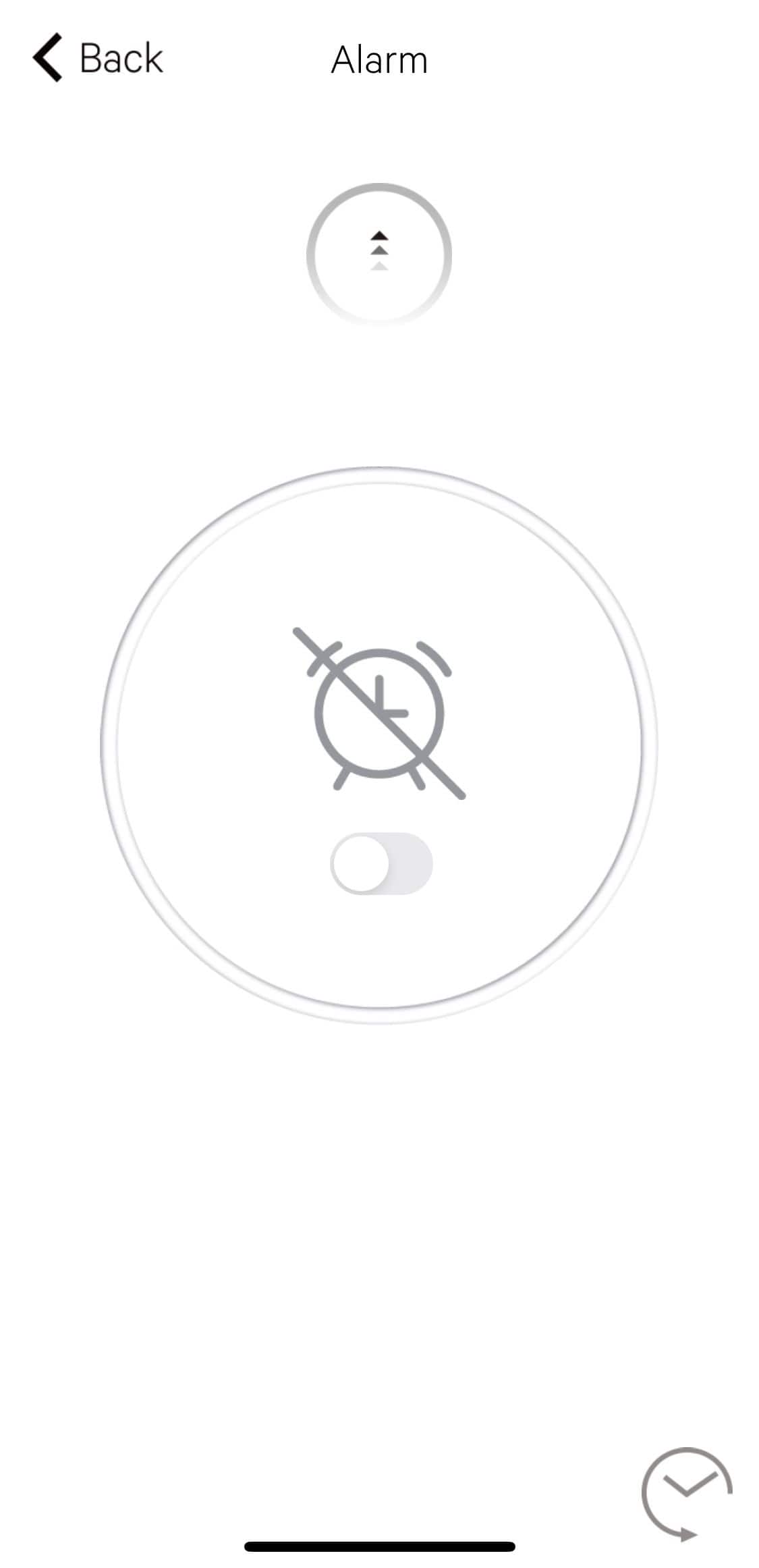
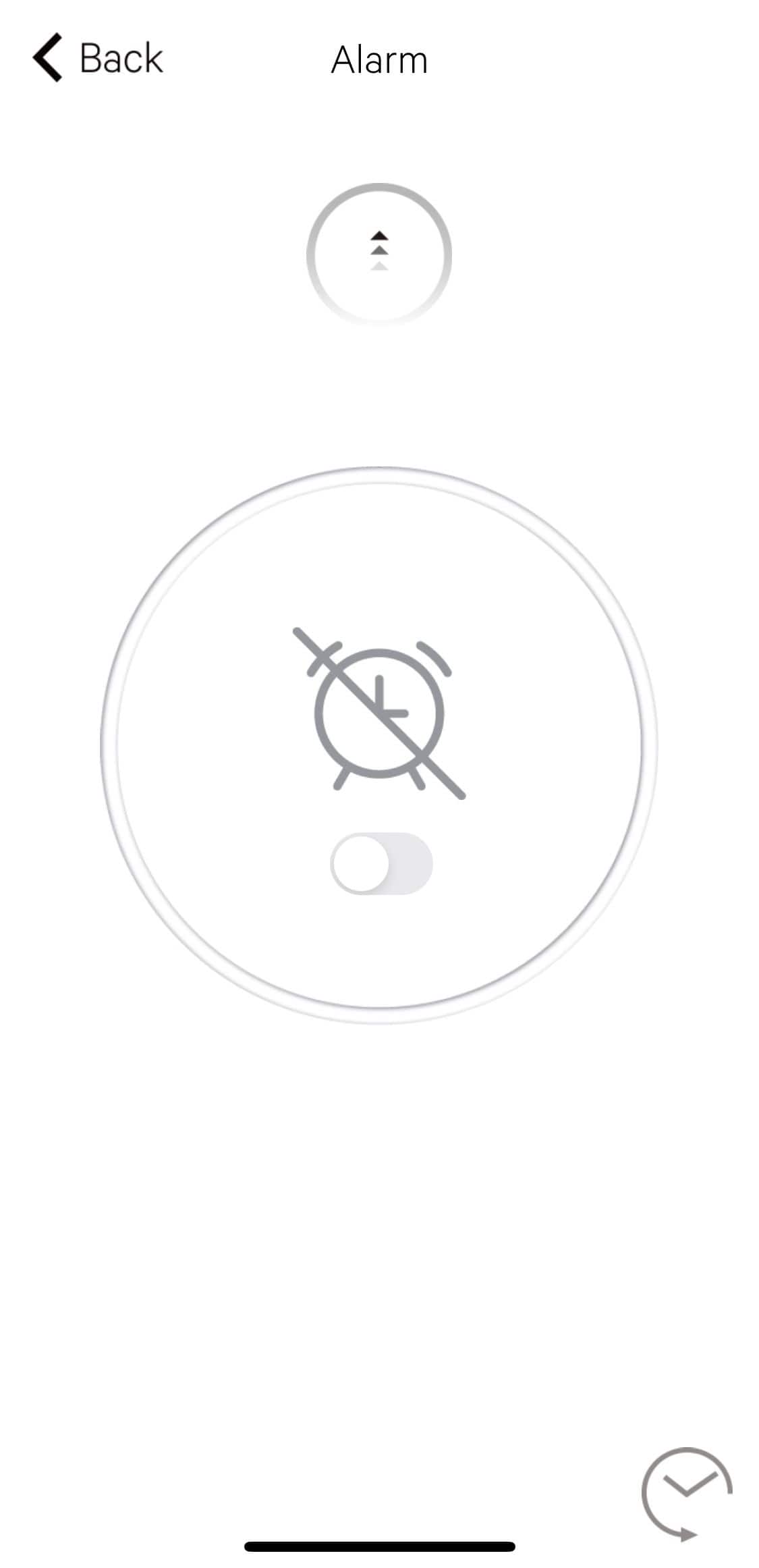
 |
アラーム時刻を新たに設定します。 | |
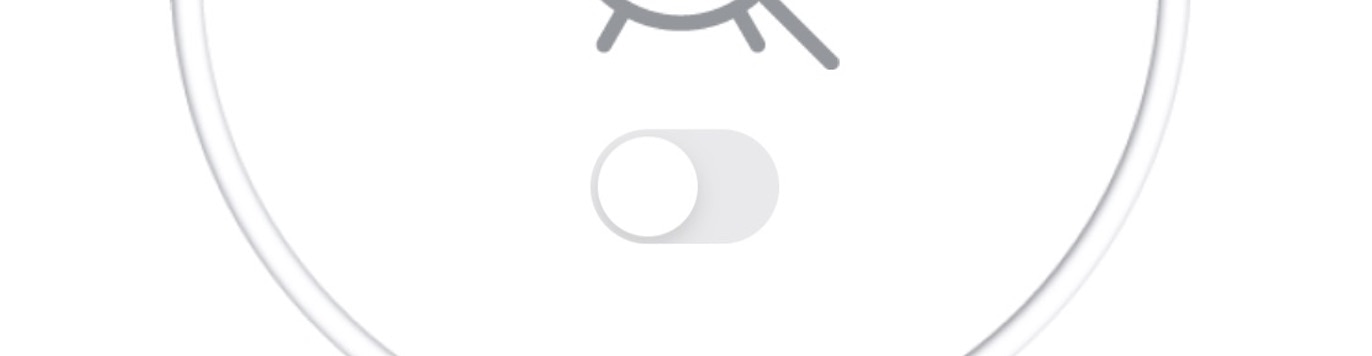 |
アラームをオン/オフします。 | |
 |
アラーム時刻の設定履歴から選びます。 |
アラーム時刻の設定画面
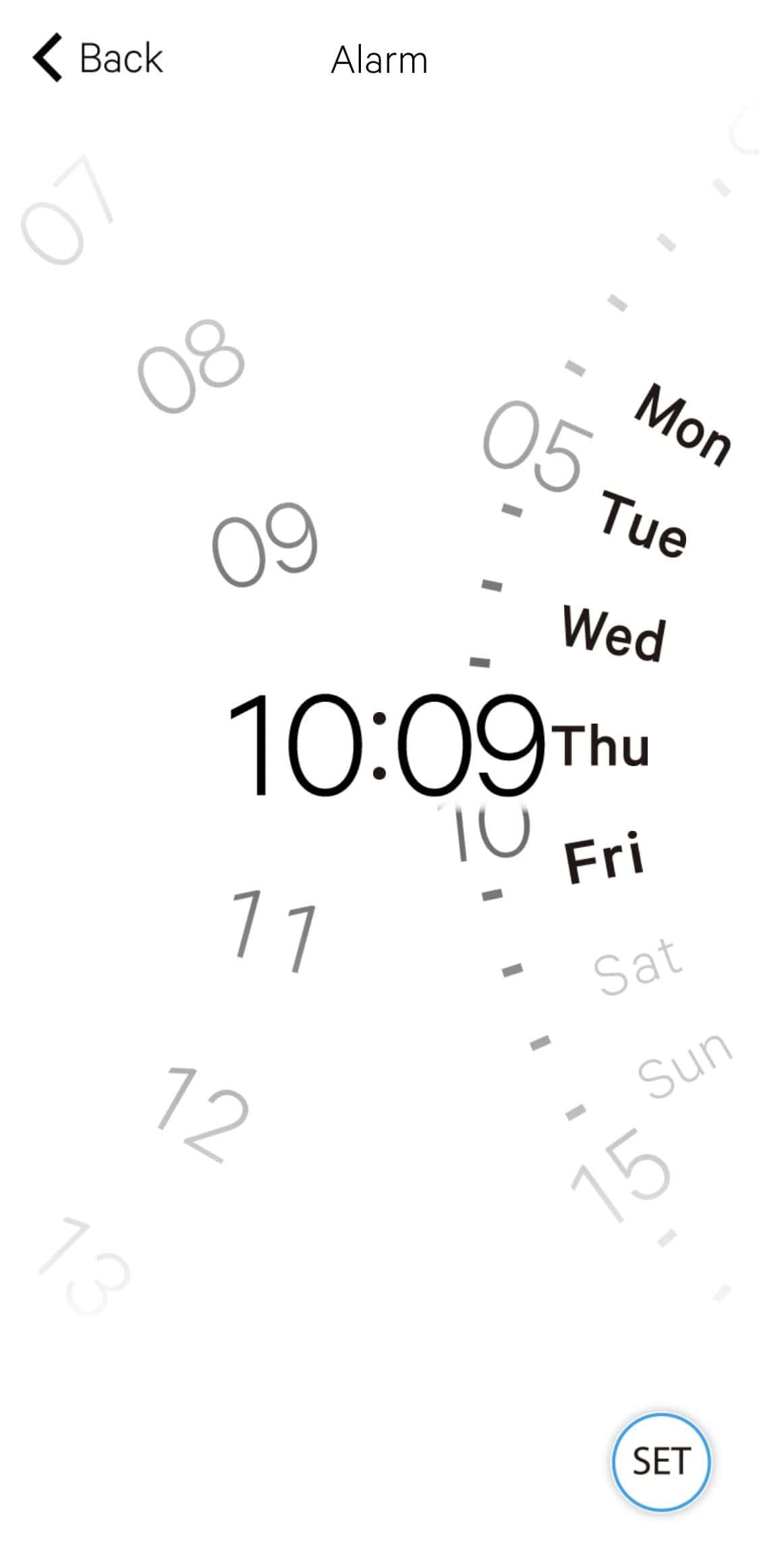
 |
タップすると、設定は反映されません。 | |
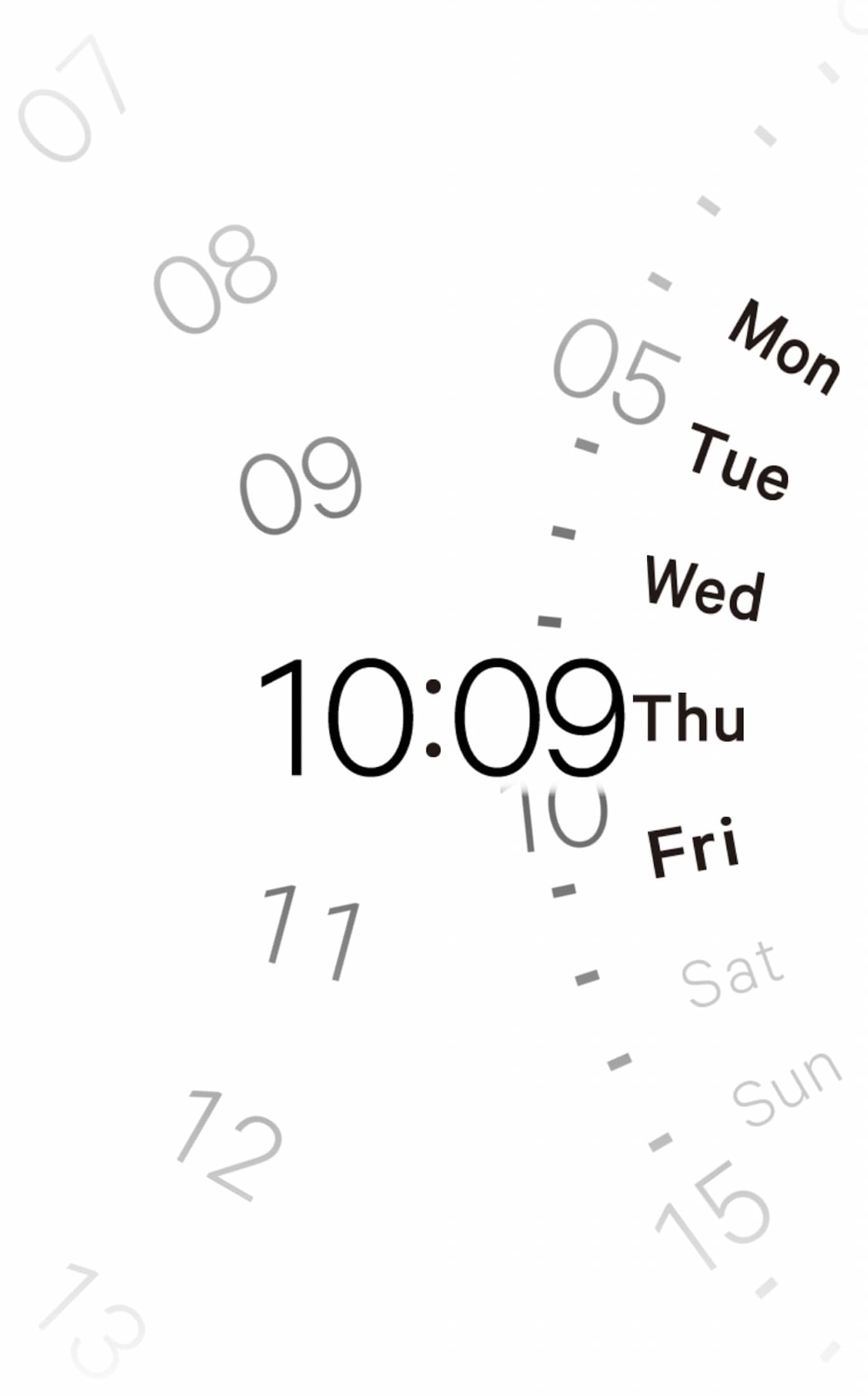 |
上下にスクロールしてアラーム時刻を設定します。
アラームを鳴らしたい曜日をタップします。 |
|
 |
アラームの時刻設定が終わったら、タップします。 |
!
上の例では、月曜日から金曜日までの午前10時9分にアラームが鳴ります。
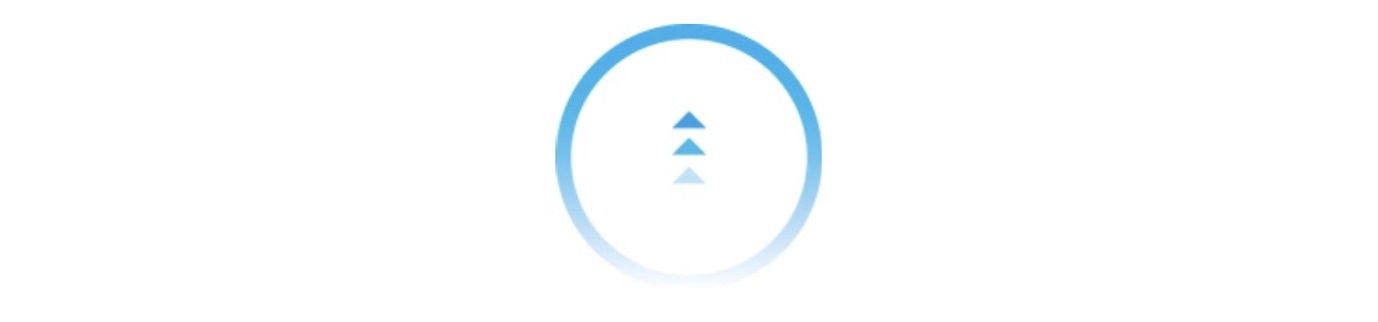 |
送信アイコンは、変更を送信できるとき、青色になります。 |
時計に設定が送信されます。
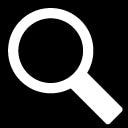
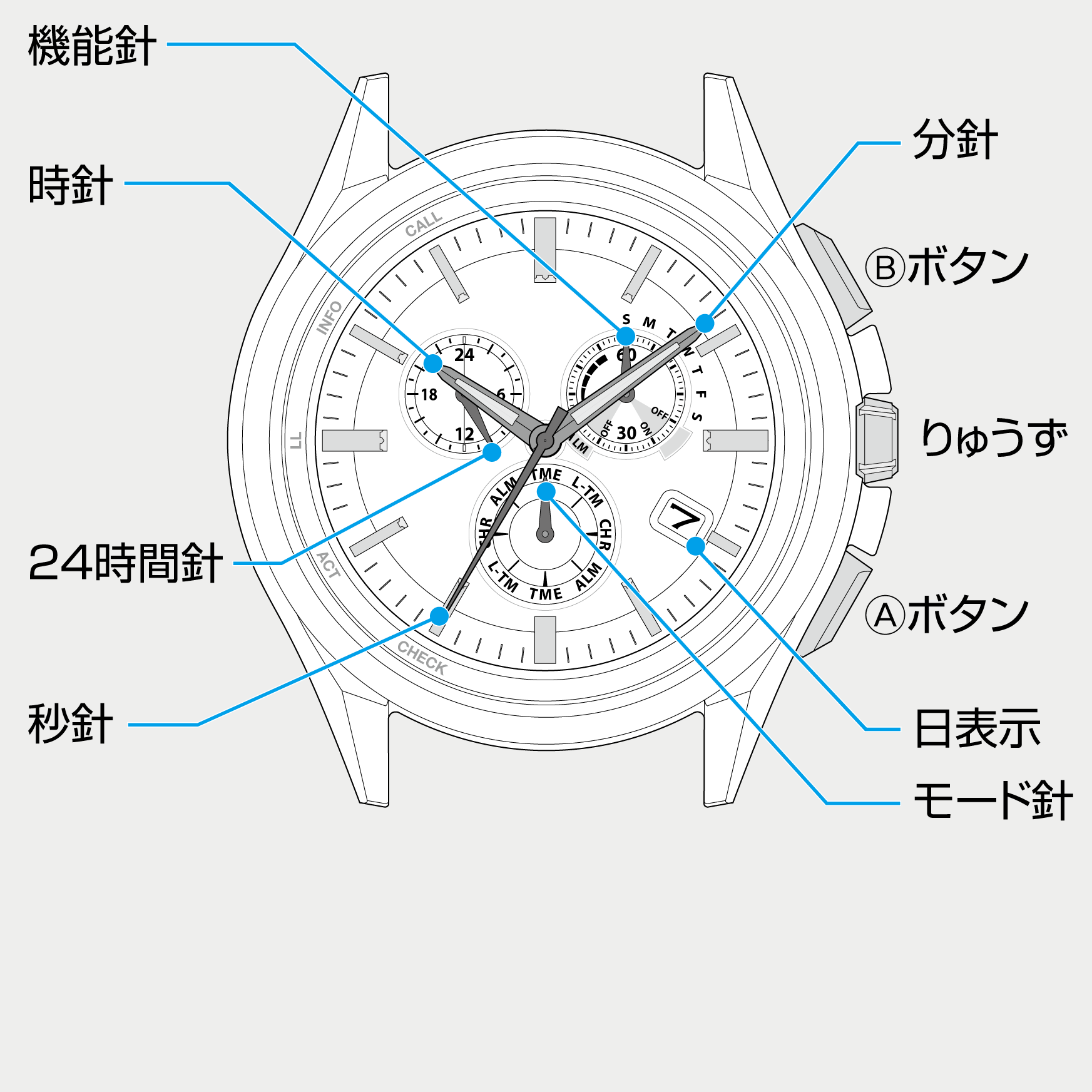
 機種番号 W770 Riiiver
機種番号 W770 Riiiver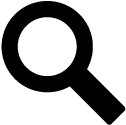 絞り込み検索
絞り込み検索